Como posicionar a origem da arquitetura no AltoQi Builder?
Após criarmos uma edificação, o primeiro passo ao realizar um projeto no AltoQi Builder é a definição da arquitetura. Embora seja possível desenhar a própria planta arquitetônica no ambiente do programa, muitas vezes utilizamos plantas prontas, em DWG, DXF ou CAD, que precisam ser importadas para o projeto.
Após a importação das arquiteturas é necessário realizar uma preparação destas, convertendo a escala, para garantir que as distâncias reais do projeto sejam utilizadas, e posicionando a origem, para garantir o alinhamento entre os pavimentos.
Caso um destes itens não seja feito adequadamente, é possível que o projeto gere dimensionamentos incorretos ou que os pavimentos fiquem desalinhados, impedindo o lançamento correto do projeto. Para auxiliá-lo neste processo, montamos esta série de quatro artigos para mostrar como estes procedimentos devem ser realizados no AltoQi Builder.
- Como importar uma arquitetura no AltoQi Builder?
- Como converter a escala da arquitetura no AltoQi Builder?
- Como posicionar a origem da arquitetura no AltoQi Builder? (este artigo)
- Como verificar a sobreposição das arquiteturas de pavimentos diferentes no AltoQi Builder?
O terceiro artigo desta série indicará como proceder para realizar o posicionamento da origem nas arquiteturas importadas.
Posicionando a origem
Outro procedimento muito importante, antes do início do lançamento, é o posicionamento da origem. Este procedimento tem como objeto definir como Origem um ponto em comum entre as arquiteturas, este posicionamento irá garantir o alinhamento (prumada) entre os diversos pavimentos.
Observação: A origem informada pelo usuário deve ser um ponto comum entre todas as plantas dos diferentes pavimentos (um canto extremo da arquitetura, um ponto do elevador, um ponto da escada, etc).
Para fazer o posicionamento da origem siga o procedimento descrito abaixo:
- Na janela Edificação efetue um duplo clique sobre o desenho importado para abri-lo;

- Habilite, na barra de comando, o ponto captura Personalizada (botão
 ), certifique-se que todas as capturas estejam habilitadas menos o ponto próximo;
), certifique-se que todas as capturas estejam habilitadas menos o ponto próximo;
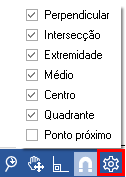
Observação: Ainda é possível utilizar as ferramentas de captura separadamente. Para isso basta clicar sobre a captura correspondente, localizada na barra de comando.
- Acesse a guia Desenhos, grupo Ferramentas, comando Posicionar origem (botão
 );
); - Clique no ponto que será definido como a origem;
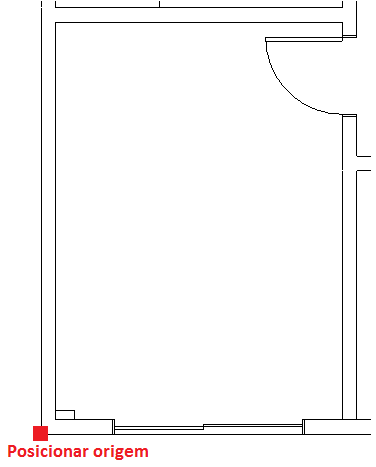
- Caso a arquitetura desapareça, clique em Enquadrar (botão
 ) na barra de comando Linha de comando;
) na barra de comando Linha de comando;
Observação: Para verificar se a origem foi posicionada corretamente recomendamos a leitura do artigo Como identificar a origem definida no pavimento no AltoQi Builder?
- Salve as modificações efetuadas pressionando o comando Salvar (botão
 ) localizado na barra de acesso rápido;
) localizado na barra de acesso rápido; - Repita este procedimento para posicionar a origem em todas as arquiteturas importadas.
Realizando os procedimentos descritos neste artigo o posicionamento da origem será realizado em todas as arquiteturas importadas para a execução do projeto.
Observação: Para verificar como alterar a origem durante a realização do projeto recomendamos a leitura do artigo Como mudar a origem após o projeto iniciado no AltoQi Builder?
Após posicionar a origem, é indicado que a sobreposição das arquiteturas seja validada. Para realizar este procedimento, recomendamos a leitura do próximo artigo de nossa série.
![Brand Vertical-PRINCIPAL-1.png]](https://suporte.altoqi.com.br/hs-fs/hubfs/Brand%20Vertical-PRINCIPAL-1.png?width=70&height=63&name=Brand%20Vertical-PRINCIPAL-1.png)